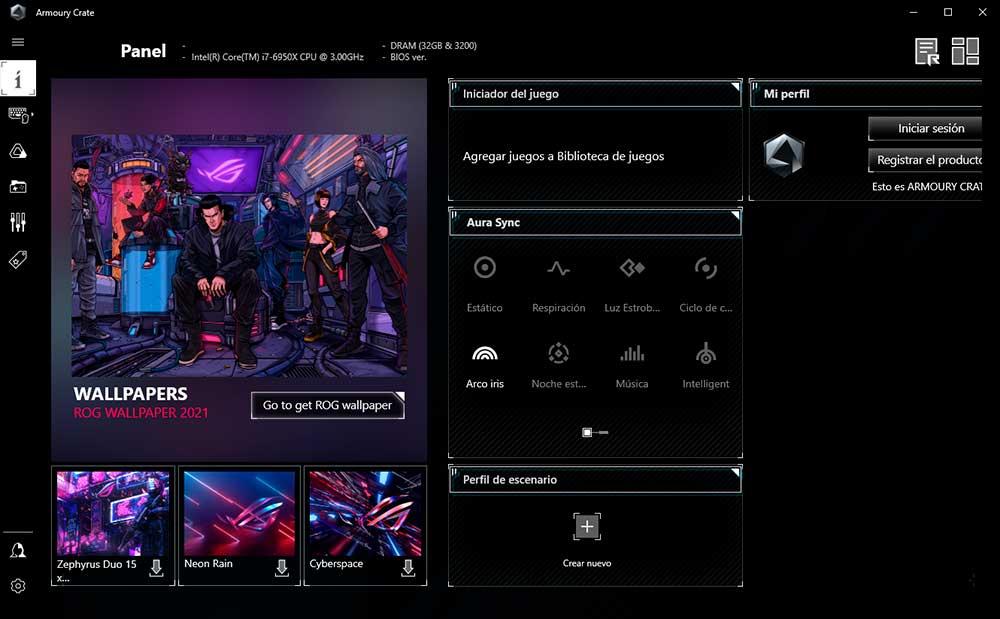
La marque possède tellement de périphériques, tellement de hardware dans tellement de gammes de produits, qu’ils soient neufs ou anciens, qu’il a fallu fixer un minimum pour qu’ARMORY CRATE soit supporté. Les limitations concernaient davantage les problèmes d’éclairage RVB que le support matériel pur, il a donc été décidé de définir une ligne et de fournir désormais ledit support.
Sachant tout cela et étant maintenant un logiciel très à la hauteur de ses rivaux et étant toujours en constante évolution, qu’apporte-t-il vraiment ?
Centre de contrôle
Il s’agit d’un panneau assez particulier car il dépend exclusivement du matériel dont vous disposez. Actuellement, peu de temps après que votre carte mère soit neuve, ce que ce panneau reflétera va des fréquences, des tensions et de la température aux options de papier peint et d’éclairage.
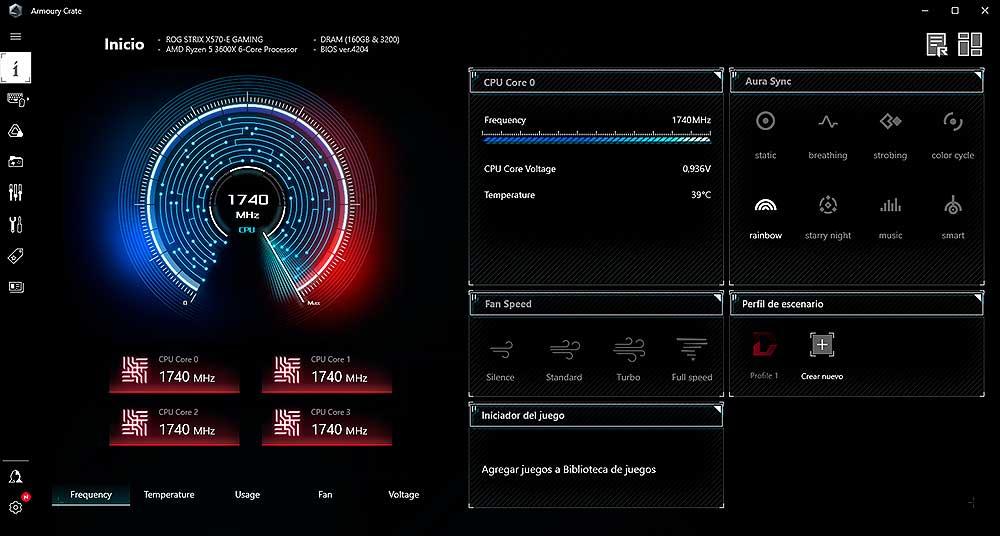
Comme on dit, même écran à l’intérieur de l’ARMORY CRATE, différentes cartes mères, rien à voir vraiment.
Dispositifs
Ici, il n’y a pas grand-chose à dire puisque la seule chose que nous verrons est un menu déroulant où nous avons tout le matériel et les périphériques de l’entreprise en notre possession.
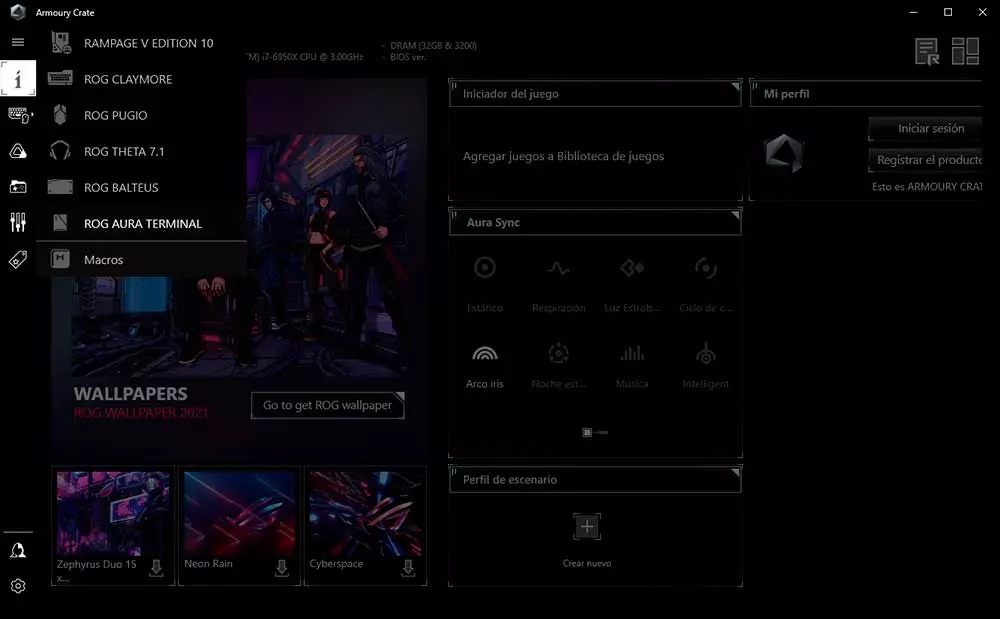
Chacun d’eux, une fois cliqué, aura ses options de configuration et de performances, où encore une fois, plus le périphérique est récent ou complet, plus nous aurons à choisir d’options car ses fonctionnalités sont plus grandes. Nous avons également une option de macro qui peut être largement configurée pour une utilisation sur différents périphériques.
AURA SYNCHRO
C’est sans aucun doute la section la plus dominante d’ARMORY CRATE et elle y parvient par ses propres mérites, car les utilisateurs veulent des effets d’éclairage partout. Celui-ci comporte deux onglets et un bouton de configuration HUE, ce qui est quasiment obsolète car le nombre de périphériques dotés de cette technologie est aujourd’hui négligeable.
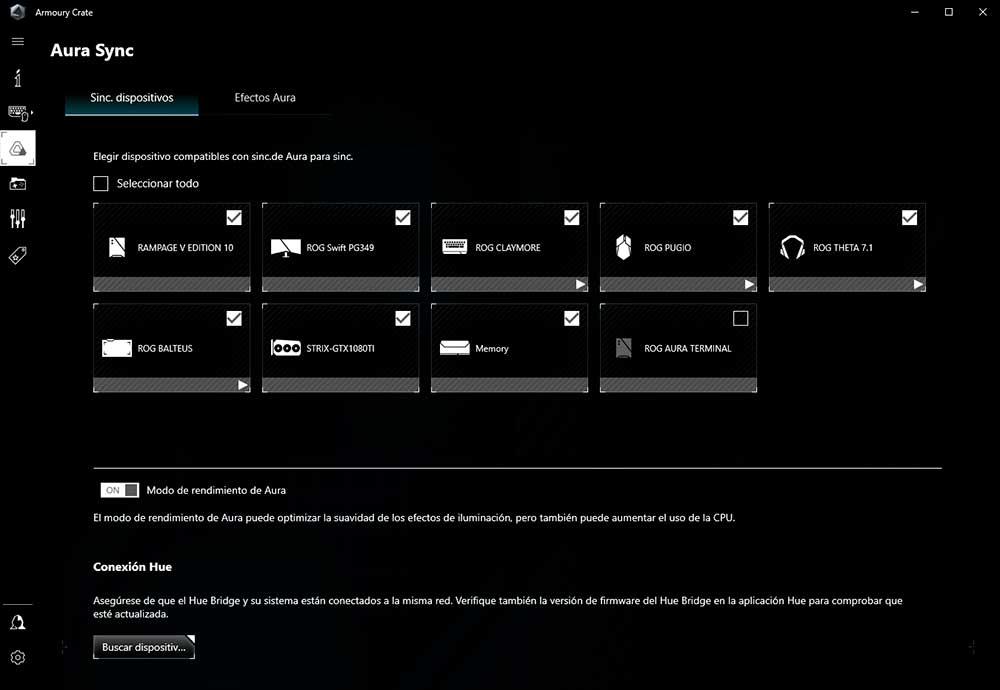
En revenant à l’onglet correspondant, la synchronisation des appareils est sélectionnable individuellement. Par exemple, nous préférons que le terminal AURA exécute l’effet d’éclairage ambilight dans les jeux et c’est pourquoi il n’est pas synchronisé avec le reste de l’éclairage sur le PC et les périphériques.
L’onglet des effets AURA est également très intéressant à gérer.
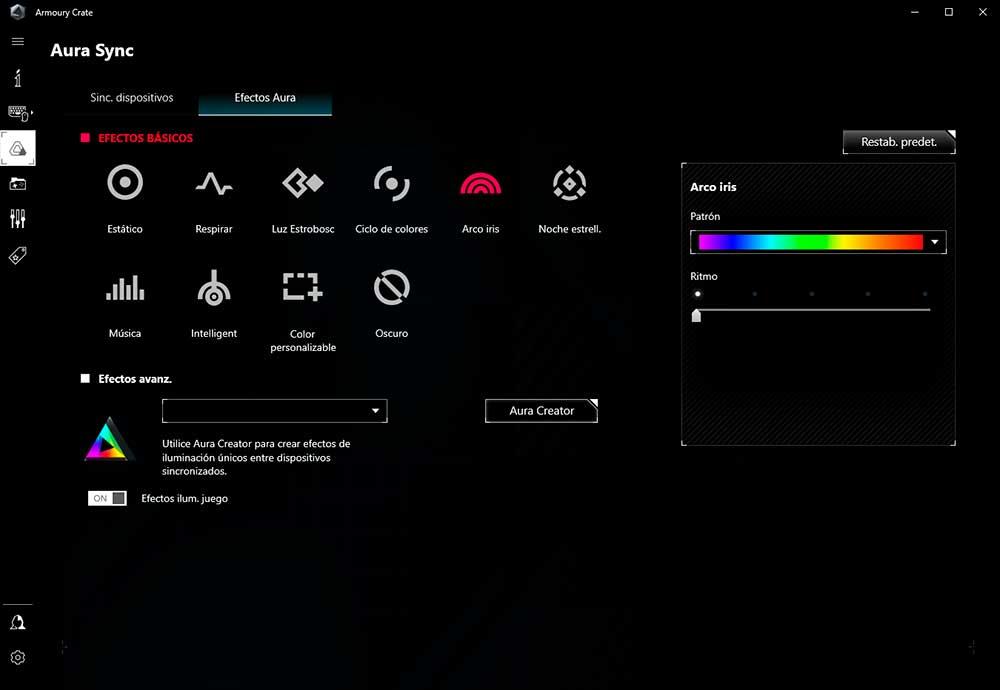
Ici, nous avons tous les effets disponibles dans les possibilités qu’offre ASUS par défaut, où chacun d’eux peut être personnalisé et nous pouvons même opter pour AURA CREATOR si nous n’en avons pas assez, un logiciel complémentaire et indépendant à ARMORY CRATE que ce qui va permettez-nous de créer des effets incroyables avec tous les produits ASUS, totalement à notre goût, cela vaut la peine d’essayer, même s’il faudra un certain temps pour comprendre comment cela fonctionne.
Ces profils que nous créons peuvent être exportés avec le menu déroulant dans la zone inférieure et ainsi tous nos périphériques et matériels seront synchronisés.
bibliothèque de jeux
C’est une section assez simple qui montrera simplement les jeux installés sur notre système, que nous pouvons brièvement configurer en quelques options. Il s’agit plus d’un récit d’eux que d’une section intéressante en soi.
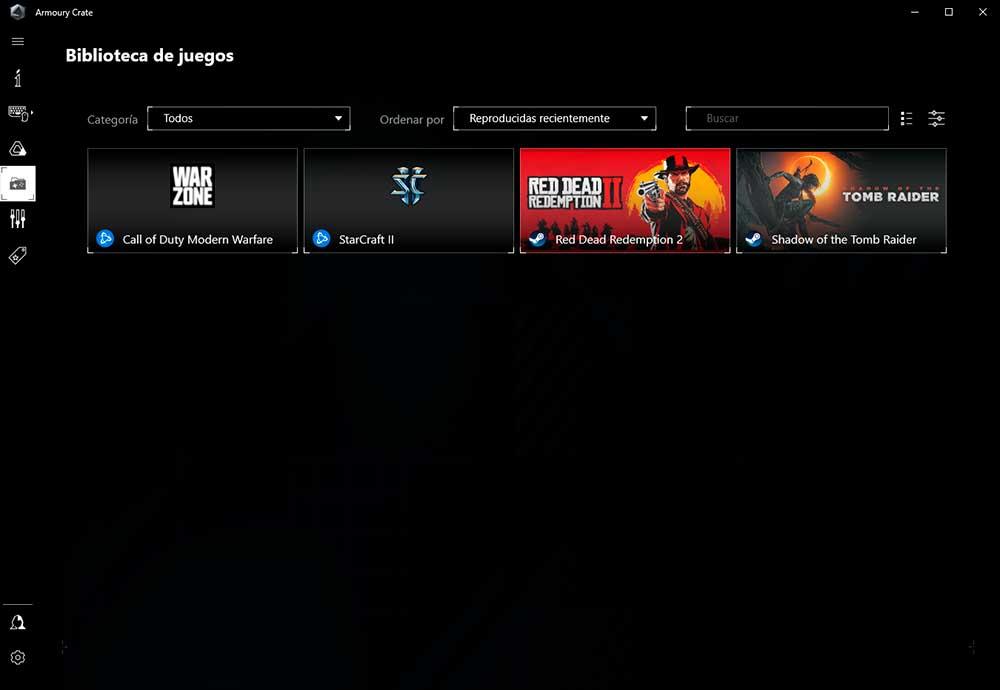
profil de scène
Son nom même l’indique. Nous pouvons créer divers profils de configuration matérielle et logicielle pour, par exemple, votre frère, votre petite amie ou tout simplement un autre joueur régulier. Cela nous donne logiquement des options illimitées impressionnantes, puisque même la synchronisation de l’éclairage est présente.
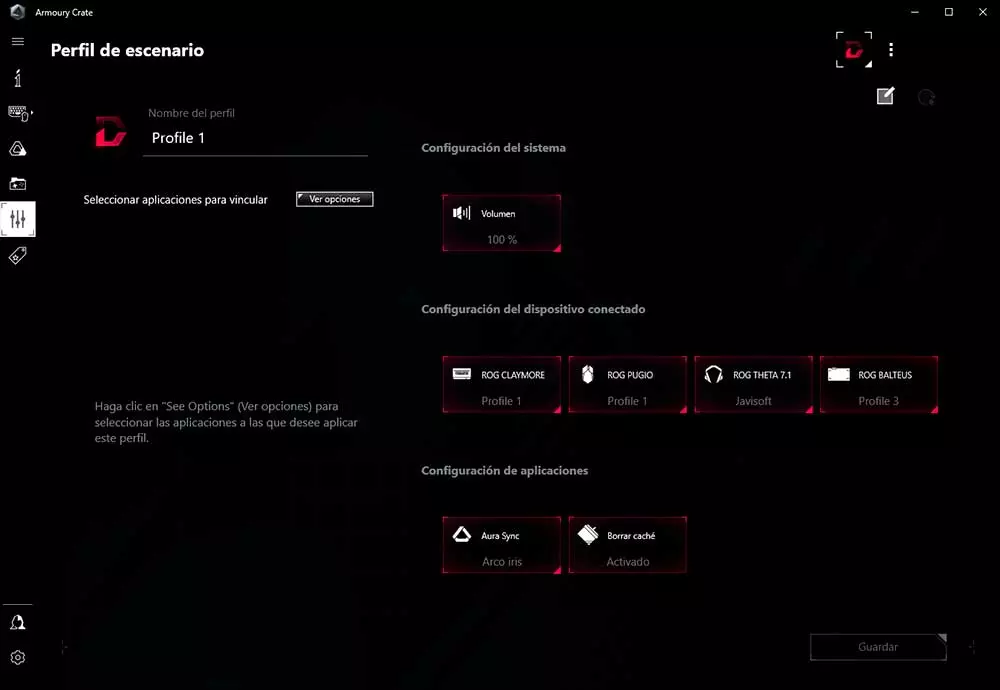
offert
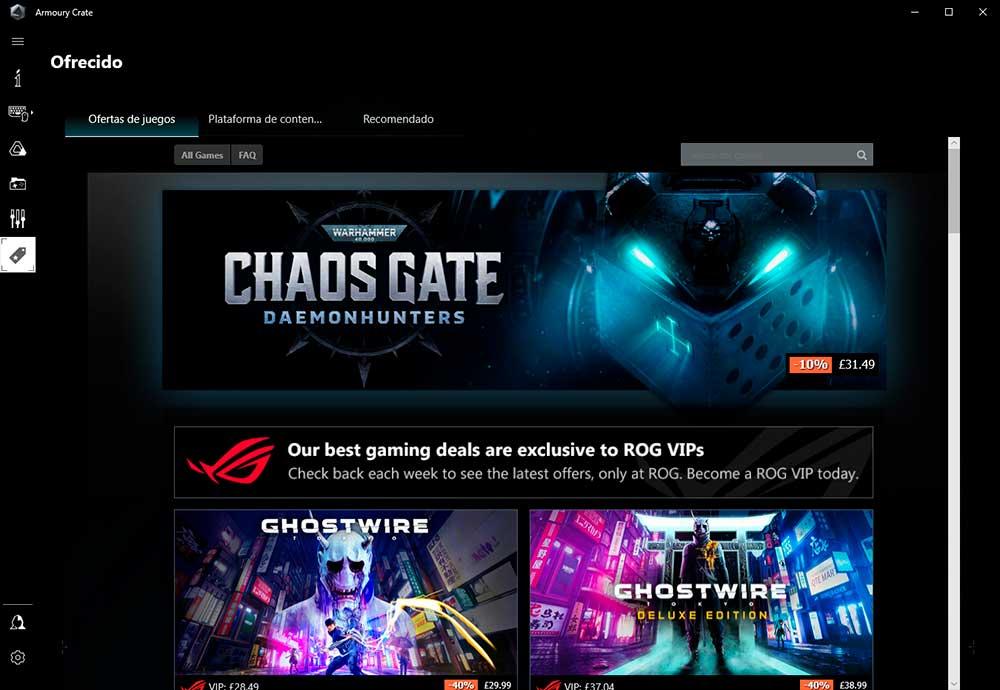
Ici, nous aurons les offres de la marque pour différents scénarios. Des offres de jeux, de matériel ou de merchandising, en passant par diverses options recommandées par les constructeurs, ainsi qu’une plateforme de contenus très intéressante.
Nous devrons simplement sélectionner entre les onglets et enquêter jusqu’à ce que nous trouvions ce que nous aimons.
Centre utilisateur
Simple : enregistrez-vous auprès d’ASUS pour pouvoir enregistrer les produits de l’entreprise et obtenir une extension de garantie, une assistance ou une résolution de doutes.
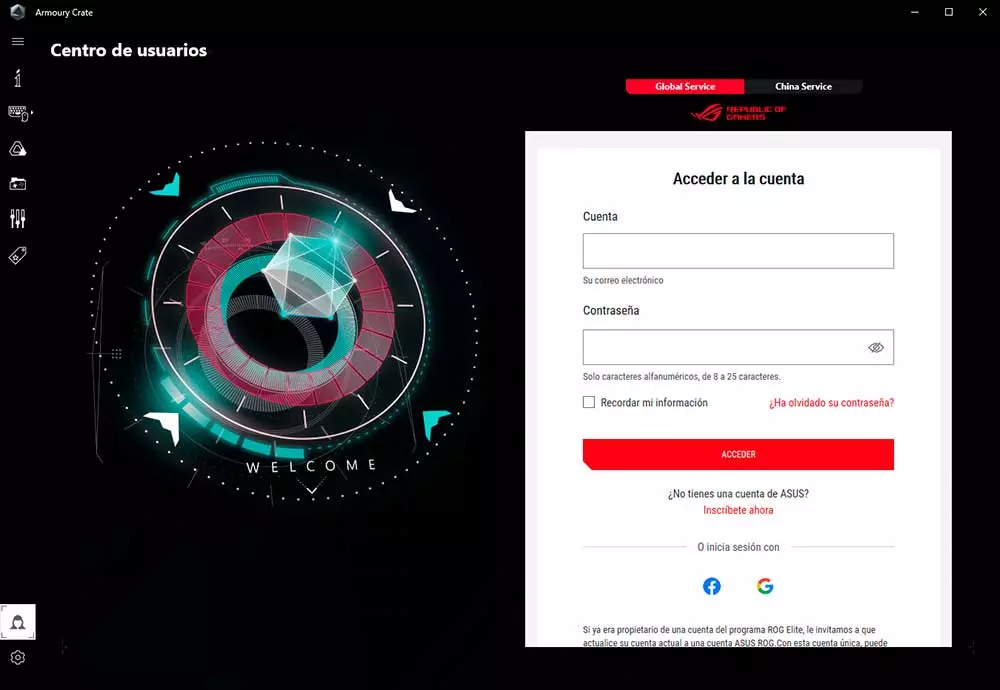
C’est une section essentielle pour la garantie de tout ce que vous achetez de la marque, ainsi que des promotions spéciales et d’autres choses.
Paramètre
Trois onglets le configurent : Paramètres généraux, Centre de mise à jour et À propos…
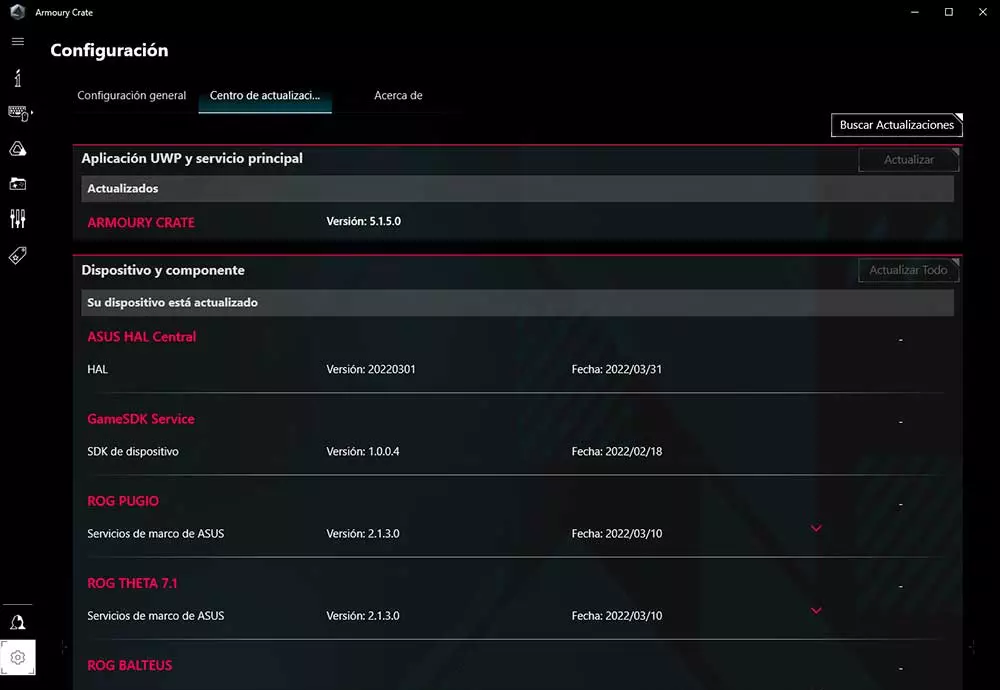
La première consiste simplement à choisir l’esthétique du programme lui-même en fonction de trois skins différents : ROG, TUF et ASUS. La seule chose qu’ils modifieront est l’affichage des couleurs et des formes des icônes ainsi que la typographie.
Le centre de mise à jour n’est que cela, l’endroit où mettre à jour les différents composants et leur micrologiciel, ainsi que des logiciels comprenant soit les HAL d’éclairage, soit les SDK. C’est une section importante car elle ne cesse de croître et de corriger des erreurs, qui mettent parfois peu de temps à apparaître mais prennent beaucoup de temps à résoudre, c’est une question de patience, dans certains cas on pourrait dire beaucoup de patience.
Mais c’est qu’ASUS est un peu en retard dans cette mise à jour, même si aujourd’hui ils réduisent beaucoup les délais et il est rare qu’il n’y ait pas d’améliorations tous les mois. Enfin, la section à propos, qui est également assez intéressante, bien qu’elle n’ait pas pour but en tant que telle d’améliorer ou d’optimiser quoi que ce soit.
ARMORY CRATE a expliqué que nous devons faire de même avec ASUS AURA SYNC, car de nombreux utilisateurs ont besoin de ce logiciel pour ne pas pouvoir accéder au premier, il est donc pratique d’en voir les tenants et les aboutissants car il s’agit toujours d’un RVB logiciel d’éclairage et de configuration dans de nombreux composants et périphériques.
ASUS AURASync

Les grandes marques essaient d’attirer les clients de la meilleure façon qu’elles connaissent : offrir qualité et diversité d’options afin que chaque utilisateur puisse choisir en fonction de ses besoins. Dans le cas de leds Il est clair qu’ils doivent être pratiquement standard dans n’importe quel composant ou périphérique, y compris le châssis, mais tout cela n’aurait pas de sens sans un logiciel qui permet la synchronisation et différents effets.
En raison de sa taille, de son volume et de son catalogue, peut-être À SES être la plus grande marque. Pour cette raison, son logiciel doit prendre en charge des centaines de produits différents et sans aucune défaillance, sachant différencier les différentes technologies que chacun de ces produits porte.
Pour cette raison, ASUS a commencé il y a des années sa carrière particulière vers le monde LED RVB donnant vie à un logiciel appelé Synchronisation AURAdont nous connaîtrons aujourd’hui tous les détails.
Téléchargement et installation
Tout d’abord, nous avons besoin d’un Produit ASUS compatible AURA (évidemment), bien que ce ne soit pas une exigence essentielle, mais alors il ne peut pas être utilisé. Nous devrons maintenant nous rendre sur la page officielle d’AURA Sync, où nous pourrons télécharger non seulement la dernière version mais aussi fonds d’écran.
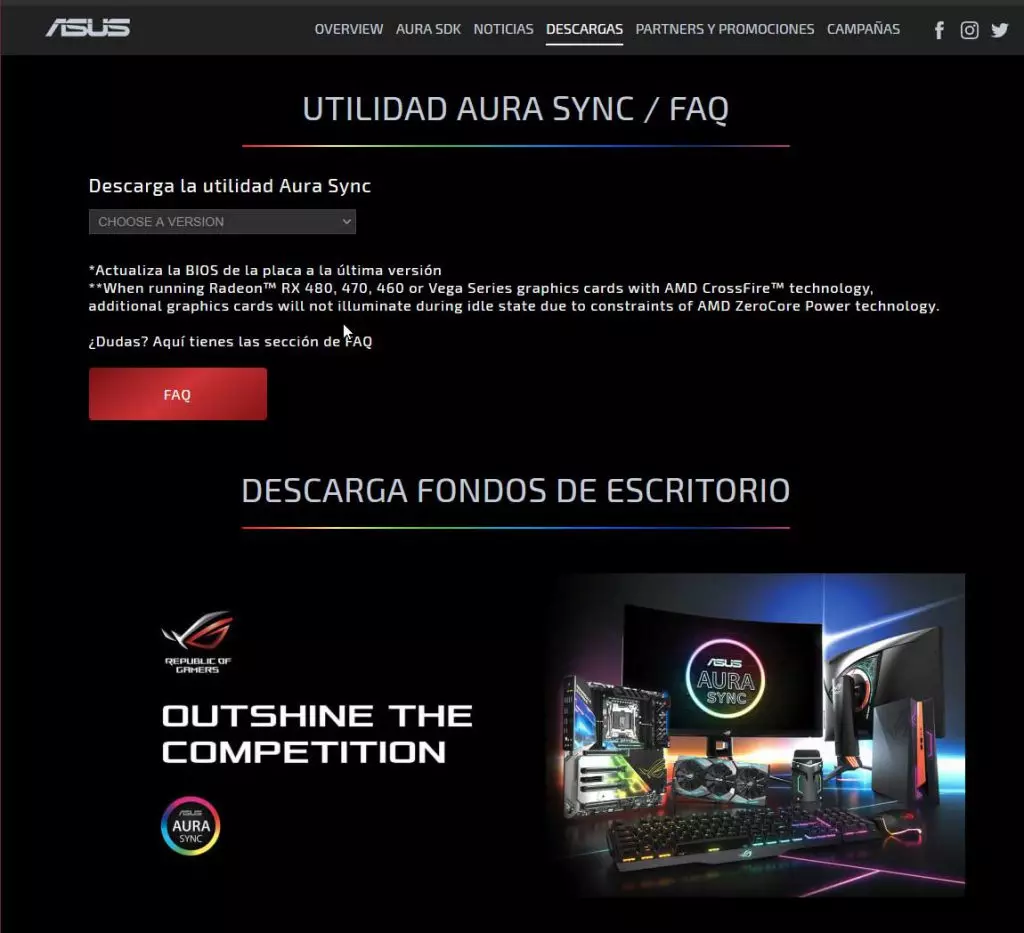
Nous n’aurons qu’à télécharger la dernière version en la sélectionnant dans le menu déroulant et le programme compressé sera directement téléchargé dans un Zip *: français. Nous allons ouvrir ce zip et double-cliquer sur AsusSetup.exe pour lancer l’installation.
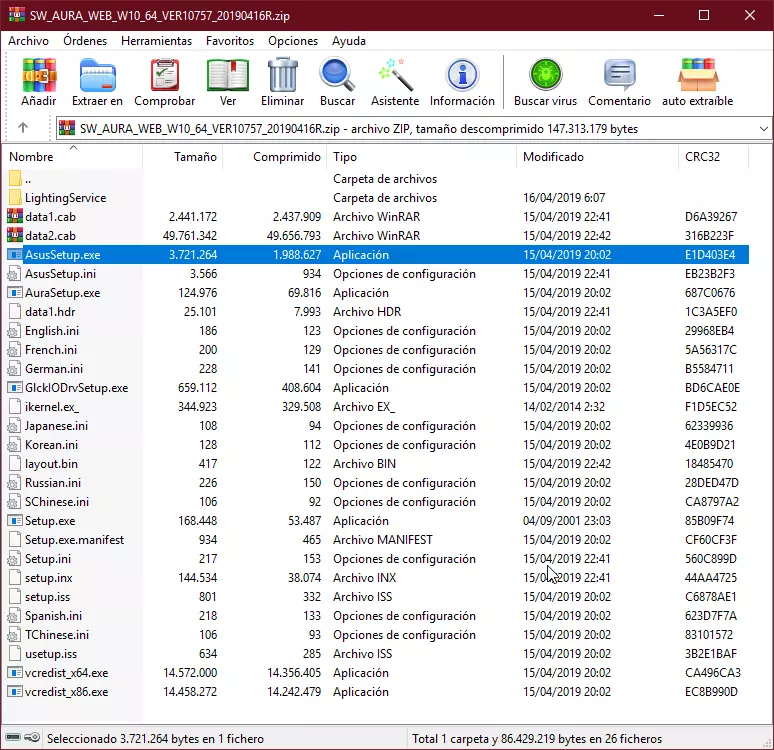
Ce n’est rien de plus que le typique « suivant, suivant, suivant » car il n’y a pas d’options à cocher ou à décocher.
Une fois terminé, il nous avertira si nous voulons redémarrer le système pour que le pilote soit chargé depuis son début. Si possible, il serait recommandé redémarrer le pc pour exécuter le programme normalement.
Configuration du logiciel AURA
Maintenant, il ne reste plus qu’à ouvrir le programme, où nous aurons un interface simple et soignée.
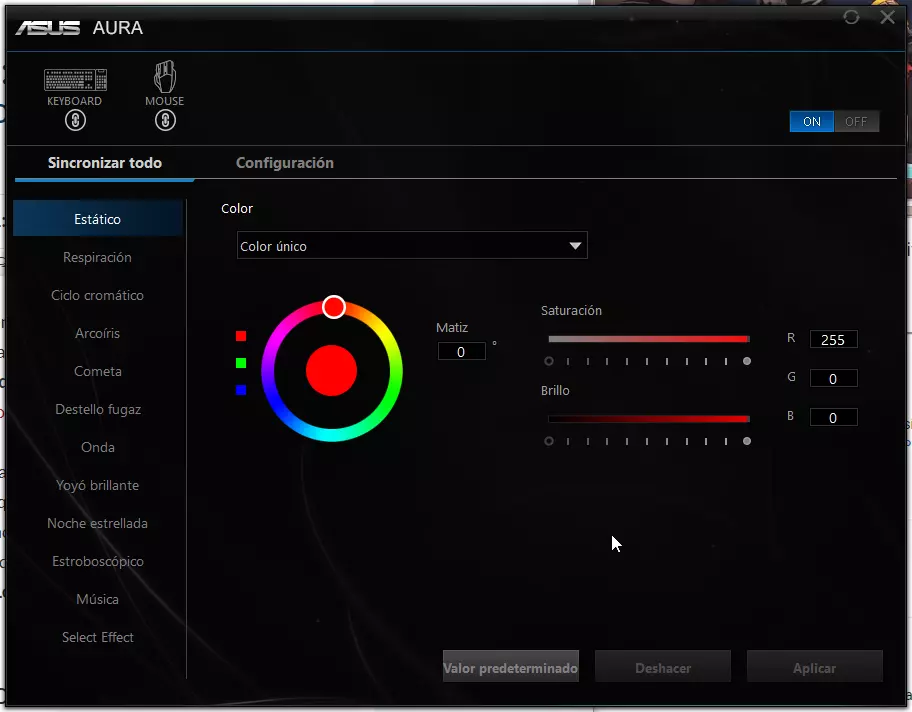
Comme nous pouvons le voir, en haut, nous avons le périphériques ou composants qui détecte AURA, où à sa droite nous pouvons activer ou désactiver tout le système avec un simple Bouton marche/arrêt.
La section juste en dessous se compose de «tout synchroniser » et « paramètres«. Dans le premier, nous verrons à gauche tous les effets de lumière que les composants ASUS peuvent réaliser, où chaque effet aura sa propre configuration.
Ces effets sont : statique, respiration, cycle de couleurs, arc-en-ciel, comète, flash, ondulation, yo-yo lumineux, nuit étoilée, stroboscope, musique et effet sélectionné.
La section de configuration est beaucoup plus courte, puisqu’elle ne comporte que deux sections : HUE et effets dans les jeux.
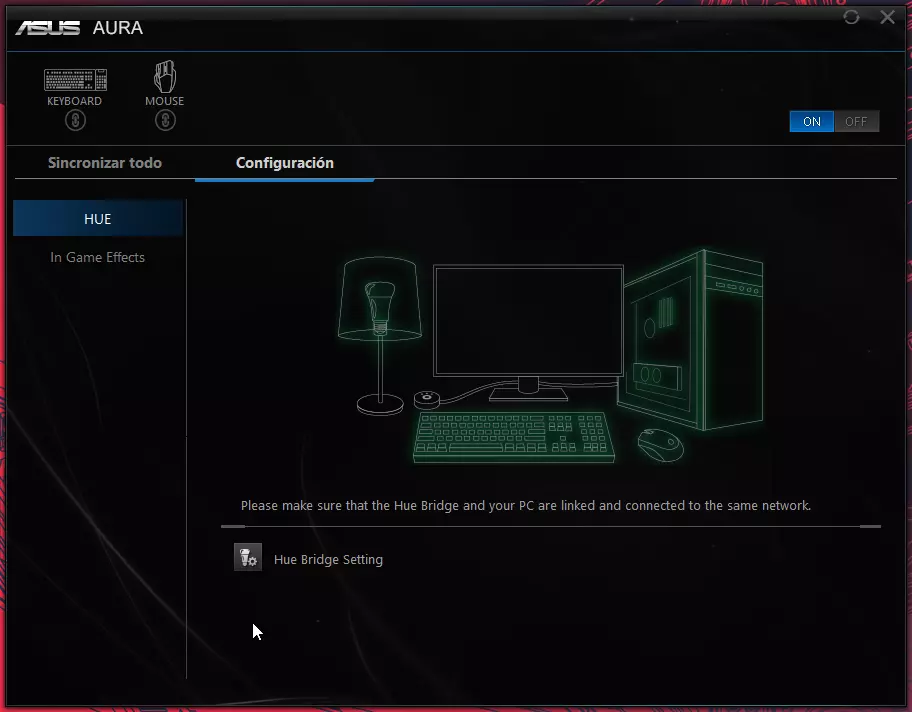
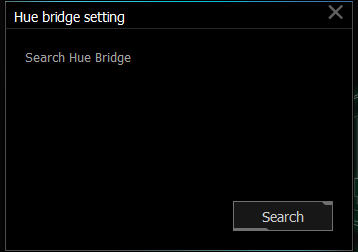
Dans TEINTE nous avons la rubrique Réglage du pont de teinteoù nous pouvons rechercher automatiquement des systèmes d’éclairage externes et internes tels que des bandes LED.
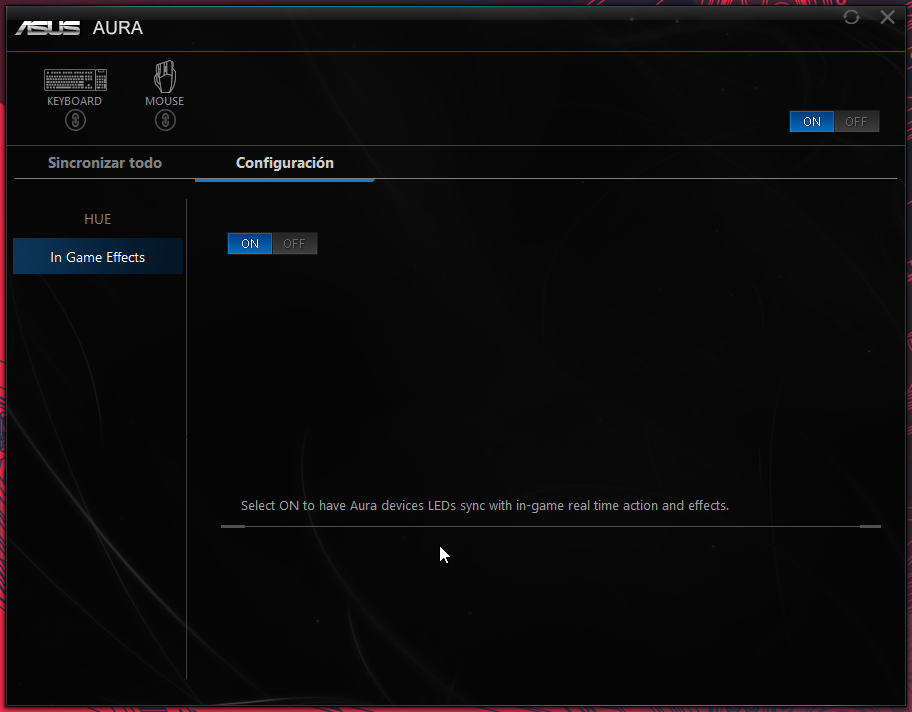
ce paragraphe synchroniser les périphériques ASUS avec certains jeux. Par exemple, si nous entrons dans Call Of Duty Black Ops 4 avec ce paramètre actif, nos périphériques et composants passeront en mode respiration dans le même ton orange qui caractérise le jeu.
